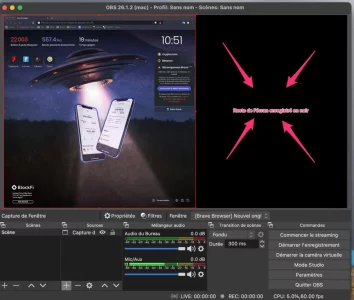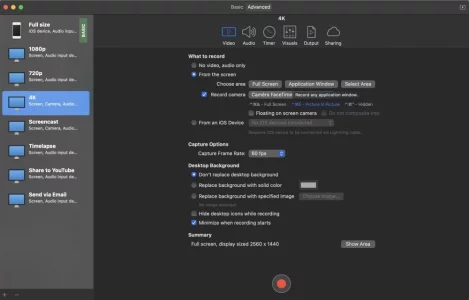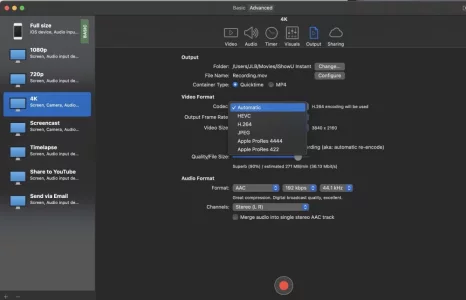Bonjour,Sur la capture d'écran ci-après, on voit bien l'intégralité de mon écran dans les 'Propriétés de Capture de fenêtre', et par derrière on voit la zone effective de capture.
Et c'est vraiment exaspérant !
Maintenant, il y a peutêtre quelque chose que je ne parviens pas à gérer ?
Je me suis déjà un peu OBStiné avec ce logiciel et on dirait qu'il a des difficultés à gérer les écrans haute résolution.
Peut-être que ceci pourrait régler le problème:
- Lorsque le cadre (ici sur votre image, cette partie du cadre est rouge, mais ça pourrait être vert) est visible, cliquez/maintenez le coin supérieur gauche (la «poignée») et déplacez cette poignée vers le centre afin de réduire (zoom out) de manière très (!) importante la dimension.
- Avec le cadre toujours visible, cliquez/maintenez la souris à l'intérieur de la zone délimitée par le cadre, et déplacez celle-ci pour avoir le coin haut-gauche le plus à gauche et le plus haut possible. Si vous avez suffisamment réduit la dimension, vous devriez voir la partie droite du cadre (dans le cas contraire, réduire à nouveau)
- Lorsqu'un des cotés du cadre est rouge, cela signifie qu'il n'y a rien à «l'extérieur» de ce côté. S'il est vert, c'est qu'il y une partie de la cible (l'image) qui est rognée. Pour étendre la zone, afin de faire apparaître ce qui se trouve à l'extérieur ce celle-ci, cliquez/maintenez l'une des 3 poignées rouge de ce côté, tout en maintenant la touche option enfoncée, puis déplacez la souris afin d'étendre la zone.
- Finalement, redimensionnez l'image (zoom in) à l'aide des poignées (sans la touche option) pour occuper l'espace disponible.